아래 방법 중 하나를 사용하여 Chromebook을 TV 또는 프로젝터에 쉽게 연결할 수 있습니다.
무선 옵션
전선 없이 이동하려면 이 옵션을 사용하십시오.
- 연결 안드로이드 TV 상자 또는 구글 크롬캐스트 TV의 HDMI 포트에 연결합니다.
- Android TV 또는 Chromecast가 연결된 입력을 사용하도록 TV가 설정되어 있는지 확인합니다.
- Chrome 브라우저를 열고 다음을 선택합니다.
 > “깁스“.
> “깁스“. - 아직 설정하지 않았다면 화면의 단계에 따라 Android TV 또는 Chromecast 기기를 설정하세요.
- 설정이 완료되면 TV 화면으로 전송하기 위한 다양한 옵션이 제공됩니다.
- 하단 막대의 오른쪽 하단 모서리를 선택하고 "사용 가능한 캐스트 기기"를 눌러 사용 가능한 캐스팅 옵션을 표시합니다.
- "를 선택할 수 있습니다.내부 디스플레이” > “공유하다"를 눌러 화면의 모든 항목을 미러링합니다.
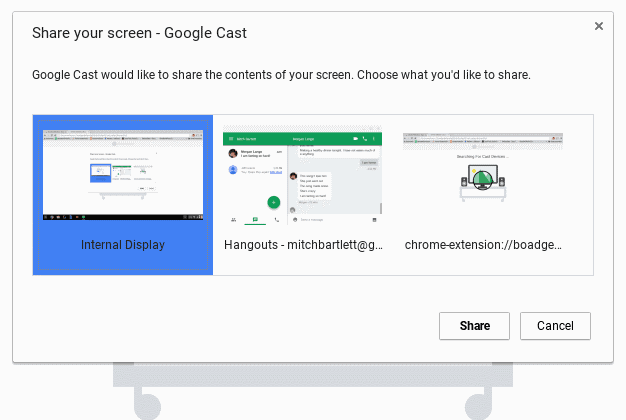
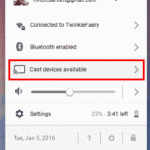
- "를 사용하여 고품질의 YouTube 동영상 미러링TV에서 재생” 버튼을 클릭합니다.
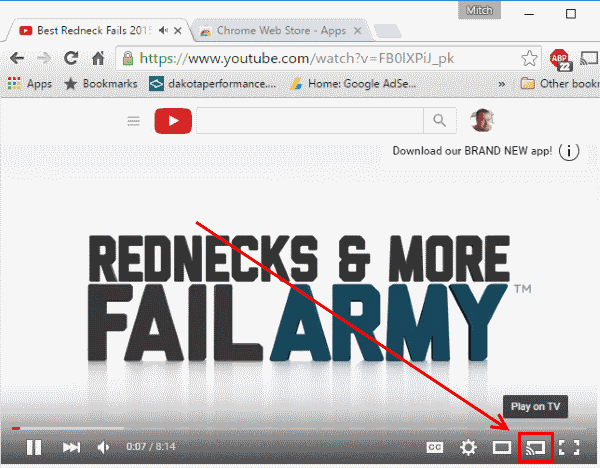
- Netflix에는 "깁스" 아이콘. Netflix에서 더 나은 사운드와 오디오를 위해 사용하세요.
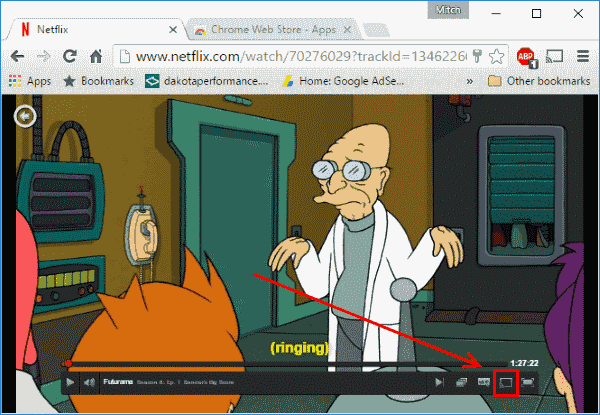
- "를 선택할 수 있습니다.내부 디스플레이” > “공유하다"를 눌러 화면의 모든 항목을 미러링합니다.
유선 옵션
대부분의 Chromebook에는 장치의 측면 또는 후면에 및 HDMI 포트가 있습니다. 표준 HDMI 케이블을 사용하여 TV에 연결하기만 하면 디스플레이가 TV에 미러링됩니다. 오디오도 TV로 라우팅됩니다.